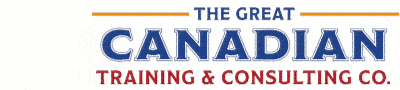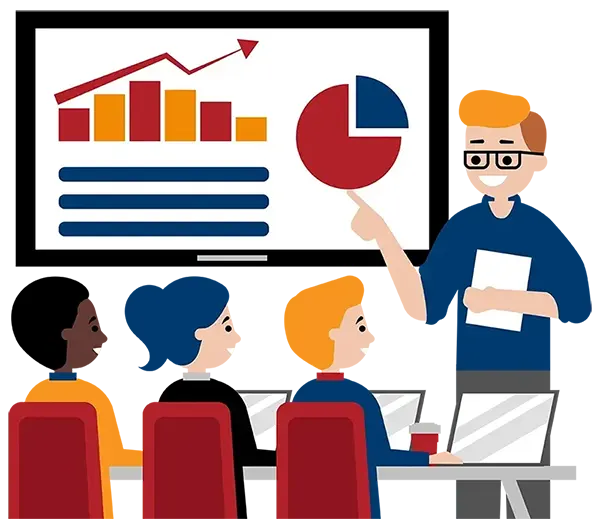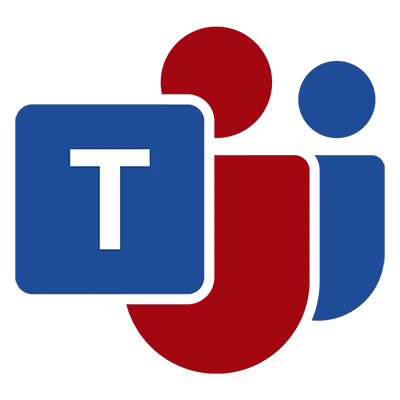
Apercu complet des Teams

Durée du cours :
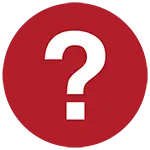
Objectifs d'apprentissage
Acquérez les connaissances et la pratique dont vous avez besoin pour créer et gérer des teams et des canaux, partager des fichiers et des idées, planifier des réunions, organiser des appels audio et vidéo et intégrer d’autres services et données. Améliorez votre productivité, votre communication et votre flexibilité en acquérant les compétences dont vous avez besoin pour créer et gérer des teams, partager des idées rapidement, communiquer avec des chats, audio ou vidéo, planifier des réunions et même ajouter des applications pour intégrer d’autres services. Vous:
- Créer des équipes pour un service, un projet ou pour tout ce que vous voulez
- Utiliser Microsoft Teams pour fournir un espace de travail collaboratif basé sur le cloud
- Créer et gérer des canaux permettant aux utilisateurs de communiquer entre eux et de partager des informations et des fichiers
- Accéder aux canaux, partager des fichiers et des messages
- Afficher, modifier, supprimer et gérer les messages
- Porter des messages à l’attention d’une personne en particulier avec des mentions et des annonces
- Garder des informations détaillées accessibles à tous les membres de team avec le wiki
- Faire des appels vidéo et audio à l’aide de la chat window
- Créer, modifier et planifier des réunions synchronisées avec Microsoft Outlook
- Intégrer les services existants à des fonctionnalités telles que les connecteurs, les applications et les robots

Étudiant cible
Tous les nouveaux utilisateurs de Teams qui veulent comprendre ce qu’est Microsoft Teams et se mettre à jour et en mesure de commencer à l’utiliser rapidement. Il aidera également les utilisateurs plus expérimentés à personnaliser Teams pour répondre à leurs besoins.
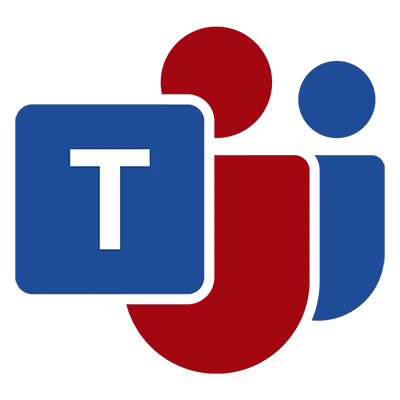
Plan du cours
Section 1: Démarrage
Aperçu des Teams
Navigation dans la barre d’applications
Affichage de votre flux
Gestion du profil de vos Teams
Recherche dans Teams
Obtenir de l’aide avec Microsoft Teams
Comprendre les applications de bureau et mobiles et MAC
Section 2: Création et gestion de Teams et de canaux
Comprendre les Teams et les canaux
Affichage des Teams et des canaux
Création des Teams publiques et privées
Création de canaux standard et privés
Rejoindre une Team avec un code
Marquer un canal comme favori
Suivre et débloquer un canal
Ajout d’un autre membre à une Team
Quitter une Team
Section 3: Communications et Notifications
Travailler avec les conversations et les publications
Comprendre les conversations et les publications
Démarrer une nouvelle conversation
Répondre à une conversation
Formatage d’un publication
Créer une annonce
Affichage dans plusieurs canaux
Restriction des réponses
Ajout de fichiers à la publication
Supprimer un message
Ajouter des émoticônes, des GIFS, des autocollants et des éloges
Travailler avec les notifications
Utilisation des mentions (direct, canal, Team)
Création de groupes de balises (Gérer les balises)
Modification des notifications de canal
Contrôler vos notifications de l' Teams
Section 4: Gestion des Teams et des canaux
Changement des noms de Team et de canal
Modification des options de confidentialité pour Teams
Réglage des paramètres de Team
Affichage de l’analyse de Team
Création de modérateurs de canal
Ajout d’invités à une Team
Épingler et masquer les chaînes
Obtenir des liens vers les Teams et les canaux
Ajout d’onglets à un canal
Suppression et restauration de canaux
Supprimer une Team
Section 5: Teams et Outlook
Envoyer par courriel un lien vers un canal
Envoi d’un courriel avec une pièce jointe à un canal de Teams
Partager une conversation avec Outlook
Section 6: Gestion des fichiers dans un canal
Affichage des fichiers affichés
Création d'un nouveau fichier
Télécharger un fichier
Collaboration relative aux documents
Gestion de fichiers
Déplacement de fichiers
Ajout d’un stockage en Cloud
Accès à la page SharePoint de Teams
Section 7: Utilisation du Chat
Démarrage d’une Chat
Ajouter des personnes supplémentaires à une Chat
Utilisation des fonctions de message de Chat
Aperçu des onglets de Chat
Planifier une réunion à partir d’un message de Chat
Lancer des appels audio ou vidéo
Section 8: La gestion des reunions
Création et participation à une reunion
Utilisation de la fonction Meet Now
Rejoindre une reunion
Planification d'une reunion
Inviter des personnes externes à votre reunion
Rôles et permissions
Modification et annulation d’une reunion
Ajout de personnes supplémentaires à la reunion
Comprendre la fonction de conférence audio
Envoi d’un lien vers une reunion
Organiser une reunion
Partage d'écran
Utilisation du tableau blanc
Ajout de Meeting Notes
Bavarder dans une reunion
Enregistrer une reunion
Obtenir les transcriptions de la reunion
Conseils et extras pour les reunions
Création de salles d'ateliers
Présentation appropriée des diapositives PowerPoint
Suivi des presences
Faire attendre les participants dans le hall
Utilisation du mode Together, Large Gallery View et Focus
Créer un événement en direct
Section 9: Utiliser le Wiki
Affichage du wiki
Création de contenu wiki
Création de sections et de pages
Navigation dans le Wiki
Renommer le Wiki
Accès aux options de page et de section
Section 10: Extras des Teams
Ajout et suppression d’applications
Ajout de connecteurs
Ajout de chatbots
Ajout d’un calendrier partagé à une Team et connexion à Outlook
Utilisation des commandes Slash

Apercu complet des Teams
Cours à venir
Tous les cours publics se déroulenten ligne avec un formateur en direct
Je souhaite m'entretenir avec quelqu'un au sujet d'une formation privée ou personnalisée
Vous avez des questions sur ce cours ? Consultez la liste ci-dessous ou contactez nos coordinateurs de formation.
Groupe de 4 personnes ou plus ? Envisagez une formation privée

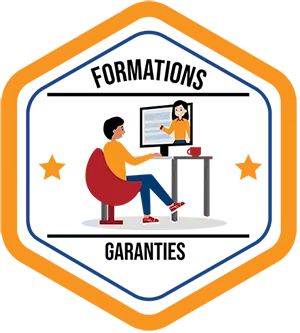
Les avantages The Great Canadian Training & Consulting Company
Avec nous, votre formation ne se limite pas à une simple case à cocher. Nous nous assurons qu'elle est EXCELLENTE !
- Formateurs expérimentés
- La garantie du déroulement des cours
- Garantie d'apprentissage

- Assistance post-formation à tout moment pendant 30 jours
- Formation bilingue, manuels et assistance post-formation disponibles
Ce cours comprend

Guide de référence PDF
Emportez le guide de référence n'importe où et préservez l'environnement grâce à une copie électronique du guide de référence de votre formation à utiliser sur n'importe lequel de vos ordinateurs ou appareils.
Utilisez vos propres fichiers
Qu'il s'agisse d'une formation individuelle ou en groupe, vous pouvez nous donner des fichiers à inclure dans votre session de formation et vous aider à appliquer ce que vous apprenez encore plus !


Guide de référence imprimé
Au lieu du PDF qui accompagne votre cours, achetez un guide de référence imprimé pour l'utiliser pendant votre cours et pour vous y référer ultérieurement.
Vous avez besoin d'un devis ou vous avez d'autres questions ?
REMPLIR LE FORMULAIRE CI-DESSOUS